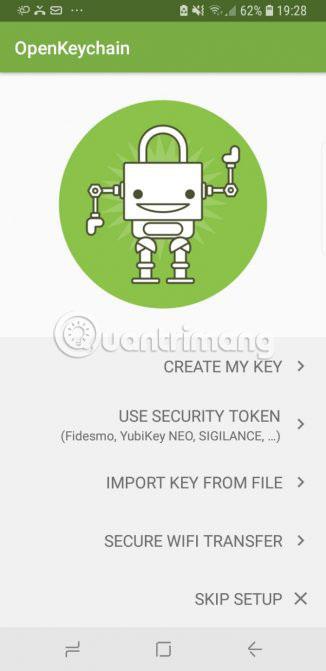Шифроването е важно, особено когато изпращате и получавате имейли в движение. Никога не знаете дали безплатната обществена WiFi връзка, която използвате, е напълно защитена. За щастие можете да минимизирате тези рискове, като „опаковате“ личните си имейли в слой за криптиране.
Днешната статия ще ви покаже как да шифровате имейли на Android с помощта на OpenKeychain. Най-хубавото е, че OpenKeychain е напълно безплатен. Използването на OpenKeychain за криптиране на имейли е бързо, лесно и ефективно.
Шифроване и дешифриране на имейли на Android с помощта на OpenKeychain
Шифроването е процес на скриване или кодиране на информация. Шифроването използва сложен алгоритъм, наречен шифър, за да превърне обикновените данни в изкривен и нечетлив низ от данни. Когато потребителите шифроват данните си, никой не може да ги прочете, докато не бъдат дешифрирани със специален ключ.
Криптирането е навсякъде в съвременния цифров живот. Използвате ли WhatsApp? Това приложение защитава потребителските съобщения с криптиране от край до край. Влезли ли сте в онлайн банкирането? Ако е така, това означава, че използвате криптиране. Когато отидете в къщата на приятел, питате ли паролата за WiFi ? Ето как вашият приятел криптира и пази данните в безопасност.
Можете също така да използвате криптиране, за да изпращате имейли сигурно от устройството си с Android.
OpenKeychain.org е приложение с отворен код, което прилага стандарта за криптиране OpenPGP на устройства с Android. OpenPGP е версията с отворен код на стандарта за криптиране на PGP. Потребителите ще го намерят в стотици, ако не и хиляди, различни приложения.
Повечето съвременни криптирания използват асиметрично криптиране. Асиметричното криптиране използва система от ключове за защита на потребителските данни.
Имате публичен ключ, който всеки може да знае. Някой с този публичен ключ може да шифрова съобщението и след това да ви го изпрати. Само вие можете да го отворите, защото имате частен ключ. Частният ключ е криптографски свързан с публичния ключ.
Не можете обаче да кажете на никого другия вашия личен ключ. В противен случай те могат да се представят за вас, да четат вашите съобщения и т.н.
Шифровайте имейли с OpenKeychain
OpenKeychain улеснява използването на OpenPGP криптиране. Процесът ще се проведе, както е показано по-долу. Статията също ще ви покаже как да декодирате входящ имейл. Ето как настройвате OpenKeychain на вашето устройство.
Стъпка 1: Изтеглете и инсталирайте OpenKeychain
Първо отидете в Google Play Store и изтеглете OpenKeychain .
Стъпка 2: Конфигурирайте потребителски акаунти в OpenKeychain
След това изпълнете следните стъпки, за да настроите:
1. Стартирайте приложението OpenKeychain. Потребителят ще стигне до екрана за първоначална настройка. Оттук изберете Създаване на моя ключ .
2. Добавете името, което искате да свържете с ключа. Няма нужда да използвате лични имена. След това добавете имейл адреса, който искате да свържете с ключа.
3. На последната страница е генерирането на ключ. Потвърдете името и имейл адреса, премахнете отметката от опцията Публикуване на ключови сървъри , след което изберете Създаване на ключ.




Приложението ще покаже, че генерирането на ключ може да отнеме известно време. Обикновено обаче OpenKeychain генерира ключове за криптиране много бързо.
Потребителите вече могат да преглеждат секцията за управление на ключове в своя потребителски акаунт в OpenKeychain. Оттук потребителите могат да споделят ключовете си с помощта на връзка или QR код, да шифроват и изпращат файлове или имейли, да експортират ключове на ключови сървъри и др.
Стъпка 3: Споделете публичния ключ
Следващата стъпка е да споделите публичния ключ с получателя. В противен случай, когато им изпратите имейл, те няма да могат да го дешифрират. Има няколко начина за споделяне на ключове с помощта на OpenKeychain. Ето двата най-лесни начина.
1. Първо от главната страница на акаунта изберете иконата на менюто с настройки (три точки) в горния десен ъгъл, след което изберете Разширени. Превключете към раздела Споделяне. Тук ще видите QR код за споделяне. Ако се намират на същото място като получателя, те могат да сканират QR кода със своето приложение за криптиране, за да импортират автоматично вашия ключ.
2. Ако не могат да сканират кода или не са наблизо, можете да използвате функцията за споделяне на Android. На същата страница в секцията Ключ изберете Споделяне с. Сега можете да споделите ключа си, като използвате всяка опция на устройството си с Android.


Важно е получателят да има OpenKeychain или алтернативно приложение за управление на ключове за шифроване, за да импортира вашите ключове. Получателите могат да импортират ключа във всяко съвместимо приложение, мобилно или настолно устройство. Например, можете да споделите публичен ключ на OpenKeychain със собствения си настолен компютър, след което да импортирате ключа в програмата за управление на ключове и сертификати Kleopatra на Gpg4win.
Стъпка 4: Шифровайте първия имейл




След като получателят въведе своя публичен ключ, можете да започнете да му изпращате защитени имейли.
На страницата за идентификация на ключа на OpenKeychain подателят ще намери две икони под името си. Едната е икона на папка с малък катинар; другата е икона на съобщение с малък катинар. Подателят използва първия символ, за да шифрова файла, а втория, за да шифрова имейла.
Отворете екрана за имейл и въведете съдържание. Когато сте готови, използвайте една от двете икони:
- Икона за директно копиране за копиране и кодиране на имейл съдържание за поставяне в друго приложение.
- Икона за споделяне за шифроване на имейл съдържание, докато го споделяте с друго приложение.
И двете икони се намират в горния десен ъгъл на екрана.
Дешифрирайте имейли с OpenKeychain
Читателите вече знаят как да изпращат криптирани имейли. Но какво да кажем, когато шифрован имейл пристигне във входящата ви поща?
OpenKeychain улеснява дешифрирането на имейли. Маркирайте имейл съдържанието на PGP. Уверете се, че сте избрали цялото съдържание. Когато се появи подканата, изберете Споделяне > Дешифриране с OpenKeychain . Съдържанието на имейл незабавно се импортира в OpenKeychain. Ако подателят е използвал вашия публичен ключ за шифроване на имейла, съдържанието на имейла ще бъде показано!
Надявам се, че сте успешни.